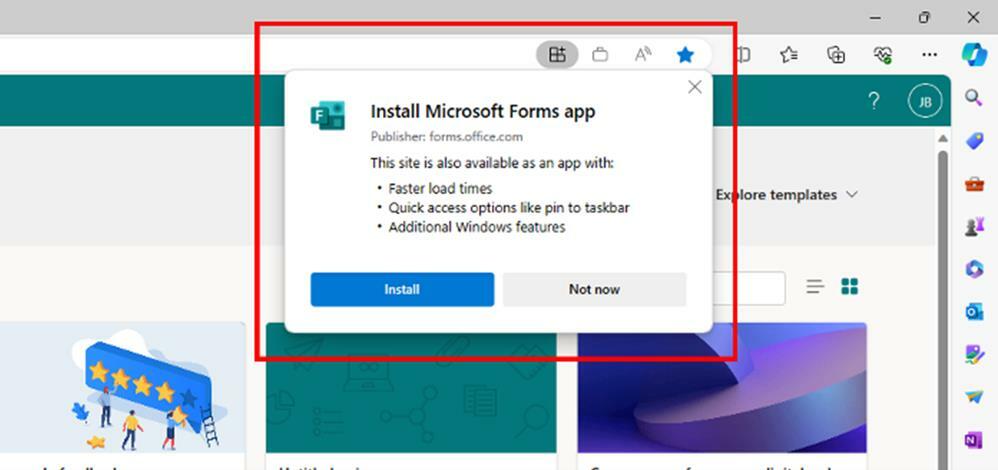- Microsoft Forms je Microsoft-365 integrirani alat koji dolazi kao dio MS Suitea.
- Mnogi korisnici su se žalili da ne mogu pristupiti Microsoft Forms zbog raznih grešaka.
- Platforma nije podržana na zastarjelim preglednicima kao što je Internet Explorer 11.
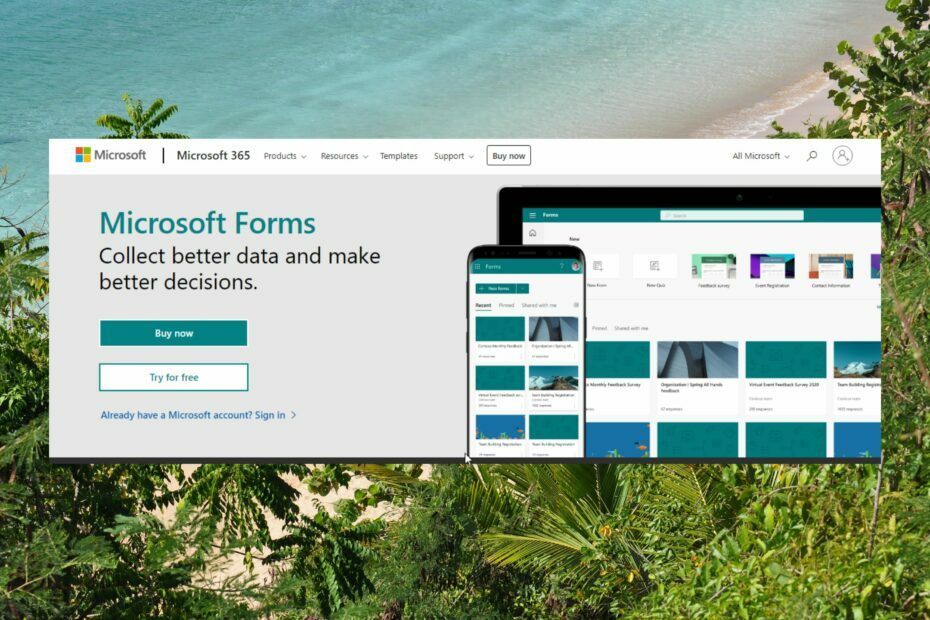
Bilo da morate uređivati, stvarati, izvoziti, ispunjavati i potpisivati ili organizirati svoje PDF dokumente, Adobe Acrobat Pro DC može s lakoćom rukovati, na bilo kojem uređaju.
- Uređujte i stvarajte PDF-ove
- Pretvorite PDF-ove u i iz Worda, Excela, PowerPointa i drugih popularnih formata
- Pretvorite skenirane u PDF-ove koji se mogu uređivati
- HTML u PDF
- Ispunite i potpišite obrasce
Odaberite najbolji plan za sebe!
Može biti frustrirajuće kada dobijete a Oprosti; nešto je pošlo po zlu poruka o pogrešci u Microsoft Forms. Mnogi su se korisnici žalili na ovu poruku o pogrešci, a većina ih ne zna kako to popraviti.
Osim toga, možete također doživjeti druge greške to će ograničiti vašu mogućnost pristupa platformi.
Pročitajte kako biste saznali kako popraviti ovu poruku pogreške.
Zašto Microsoft Forms ne radi?
Softverski div u lipnju 2016. uveo je mogućnost izrade kvizova i anketa pomoću Microsoft Office obrazaca.
Kako bi se poboljšalo korisničko iskustvo, u rujnu 2018. pokrenuta je nova verzija s boljim mogućnostima.
Ovaj alat integriran u Office 365 razvijen je za automatsko prikupljanje relevantnih i unesenih oznaka. Od svog debija, aplikacija je postala vrhunski alat za prikupljanje podataka.
Microsoft Forms ne radi prikaz poruke o pogrešci može doći u različitim oblicima:
- Žao nam je, nešto je pošlo po zlu. Provjerite imate li dozvolu za pristup ovom obrascu
- Žao nam je, nešto nije u redu, ovaj obrazac ne postoji
- Ups,nešto je pošlo po zlu
Dakle, što uzrokuje ovu zastrašujuću pogrešku?
Ovu poruku o pogrešci možete dobiti ako vaš preglednik ne podržava Microsoft Forms. Češće nego ne, ovu pogrešku uzrokuju problemi s Microsoftovim poslužiteljima. Proširenje treće strane također može uzrokovati pogrešku.
Kako mogu popraviti nešto pogrešku nešto je pošlo po zlu u Microsoft Forms?
1. Koristite uslugu Office Hive za Microsoft Forms
- Prijavite se na Microsoft Azure.

- Odaberite Azure Active Directory iz lijevog okna.

- Odaberi Poduzetničke aplikacije.

- Tip Uredska košnica u okvir za pretraživanje.
- S popisa ishoda odaberite Uredska košnica.
- Pod, ispod Upravljati, Odaberi Svojstva.
- Postavi Omogućeno za prijavu korisnika do Da i spremiti.
- 7 načina da popravite grešku API-Ms-Win-Crt-Runtime DLL Missing
- Ispravite pogrešku koja se dogodila pri pokretanju Unity sadržaja na ovoj stranici
- Chrome se ne instalira na iPad: 3 načina da to jednostavno popravite
- 5 načina da vratite svoj Chromeov popis za čitanje nakon što nestane
2. Koristite drugi preglednik
Microsoft Forms je moguće otvoriti u svim značajnijim web preglednicima kao što su Firefox i Safari. Međutim, morate imati na umu nekoliko stvari.
The Opera preglednik najbolje funkcionira s platformom, najpouzdaniji je i pruža izvrsnu podršku za Microsoft Forms.
Moguće je koristiti praktične integracije koje će vam pomoći organizirati svoje zadatke i stvoriti zvučne forme pomoću usluge Forms bez pogrešaka.
Važno je napomenuti da aplikacije i usluge Microsoft 365 više nisu podržane u Internet Exploreru 11. Kao rezultat toga, ne možete otvoriti Microsoft Forms u ovoj verziji preglednika, osim ako ga ažurirate.
⇒ Nabavite Operu
Ako dobijete da je nešto pošlo krivo u poruci o pogrešci Microsoft Forms, to možete brzo popraviti slijedeći gore navedene korake. Hvala vam na čitanju i ne zaboravite podijeliti svoje misli u odjeljku s komentarima.
 Još uvijek imate problema?Popravite ih ovim alatom:
Još uvijek imate problema?Popravite ih ovim alatom:
- Preuzmite ovaj alat za popravak računala ocijenjeno Sjajno na TrustPilot.com (preuzimanje počinje na ovoj stranici).
- Klik Započni skeniranje kako biste pronašli probleme sa sustavom Windows koji bi mogli uzrokovati probleme s računalom.
- Klik Popravi sve za rješavanje problema s patentiranim tehnologijama (Ekskluzivni popust za naše čitatelje).
Restoro je preuzeo 0 čitatelji ovog mjeseca.